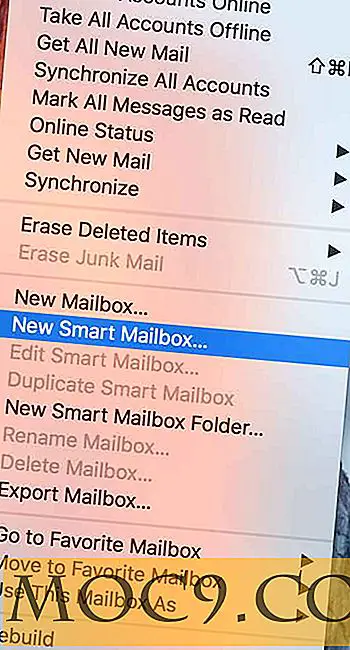Επεξεργασία βίντεο στο Google Drive στο εσωτερικό του Chrome με το WeVideo
Έτσι είναι η ημέρα της μεγάλης παρουσίασής σας και αποδεικνύεται ότι αφήσατε το φορητό σας στο σπίτι. Ευτυχώς, το αρχείο συγχρονίστηκε με το Google Drive και καταφέρετε να το κατεβάσετε στον υπολογιστή ενός φίλου με εικοσιπέντε λεπτά για να το αφαιρέσετε. Αλλά στη συνέχεια ανοίγετε το βίντεο μόνο για να διαπιστώσετε ότι έχετε ξεχάσει να κόψετε μία από τις σκηνές!
Μόλις πριν από λίγα χρόνια θα χάνατε την τύχη. Σήμερα, έχετε επιλογές. Το WeVideo είναι ένας επεξεργαστής βίντεο που σας επιτρέπει να φορτώσετε τα βίντεο του Google Drive και να τα επεξεργαστείτε μέσα στο πρόγραμμα περιήγησης.
Χρησιμοποιώντας το WeVideo
Το πρώτο πράγμα που πρέπει να κάνετε είναι να εγκαταστήσετε την εφαρμογή WeVideo Chrome. Δημιουργήστε ένα νέο έργο εισάγοντας ένα όνομα στον διαθέσιμο χώρο και κάντε κλικ στο μεγάλο μπλε κουμπί "Δημιουργία Έργου".

Το WeVideo προσφέρει τρεις λειτουργίες επεξεργασίας. Αφού θέλετε να αφαιρέσετε μια σκηνή από το βίντεό σας, παραλείψτε τη βασική λειτουργία "Storyboard" και επιλέξτε την επιλογή "Timeline" που εμφανίζεται. Αυτή η λειτουργία επεξεργασίας παρουσιάζει μια πιο παραδοσιακή διεπαφή για την επεξεργασία βίντεο.

Στη συνέχεια θα χρειαστεί να ανεβάσετε το αρχείο σας στο WeVideo. Εάν το βίντεο αποθηκεύεται στον σκληρό σας δίσκο, μπορείτε να το ανεβάσετε απευθείας στην υπηρεσία. Εφόσον ξεχάσατε τον υπολογιστή σας, θα πρέπει να εισαγάγετε το βίντεό σας από το Google Drive. Κάντε κλικ στο Drive, εξουσιοδοτήστε το WeVideo για να αποκτήσετε πρόσβαση στο λογαριασμό σας Google και μεταβείτε στο βίντεο του Google Drive που θέλετε να επεξεργαστείτε.

Το μεταφορτωμένο κλιπ θα πρέπει να υποβληθεί σε επεξεργασία, η οποία μπορεί να διαρκέσει μερικά λεπτά. Θα εμφανιστεί στην ενότητα βίντεο του έργου σας όταν ολοκληρωθεί. Κάντε κλικ και σύρετε το βίντεο στο χρονικό πλαίσιο για να ξεκινήσετε.

Αν έχετε χρησιμοποιήσει προηγουμένως έναν επεξεργαστή βίντεο, το επόμενο βήμα θα πρέπει να είναι οικείο. Πηγαίνετε στην αρχή της σκηνής που θέλετε να αποκόψετε και δώστε ένα κομμάτι. Στη συνέχεια περιηγηθείτε στο τέλος της σκηνής και ξανασυνδέσετε. Η αποκοπή πραγματοποιείται κάνοντας κλικ στο εικονίδιο του ψαλιδιού που βρίσκεται κάτω από το πρόγραμμα αναπαραγωγής προεπισκόπησης.

Επιλέξτε τη σκηνή που έχετε χωρίσει και σύρετέ την πάνω από το παράθυρο προεπισκόπησης για να τη διαγράψετε. Θα χρειαστεί να σύρετε το τελευταίο τμήμα του βίντεο για να ενώσετε το πρώτο τμήμα. Ας ελπίσουμε ότι η μετάβαση μεταξύ των σκηνών δεν είναι υπερβολική. Αν ναι, το WeVideo προσφέρει διάφορα εφέ μετάβασης που μπορούν να βοηθήσουν στην αντιμετώπιση του προβλήματος.

Εξαγωγή του επεξεργασμένου βίντεο χρησιμοποιώντας το κουμπί "Δημοσίευση" στη γραμμή εργαλείων. Από προεπιλογή, το WeVideo θα εξάγει το βίντεό σας σε 480p και θα τοποθετήσει ένα υδατογράφημα στην επάνω δεξιά γωνία. Η εξαγωγή σε υψηλότερες αναλύσεις και η αφαίρεση του υδατογραφήματος θα σας κοστίσει μερικά δολάρια. Επιλέξτε το Google Drive και το δημοσιευμένο βίντεο θα εμφανιστεί στο λογαριασμό σας.
Τελείωσες!
Το σενάριο που έχω δημιουργήσει δεν είναι απολύτως εύλογο. Το WeVideo κάνει εύκολη την επεξεργασία βίντεο από ένα πρόγραμμα περιήγησης, αλλά ο χρόνος που απαιτείται για τη μεταφόρτωση και την εξαγωγή βίντεο αποτρέπει την γρήγορη επεξεργασία βίντεο. Ακόμα κι αν ολοκληρώσατε την επεξεργασία του βίντεο στο Google Drive προτού αρχίσει να εισέρχεται το κοινό στο περίπτερο, πιθανότατα δεν θα τελείωσε η εξαγωγή πριν από την έναρξη της παρουσίασής σας. Ανεξάρτητα από το αν γνωρίζετε πώς να χρησιμοποιείτε το WeVideo σε ένα τσίμπημα μπορεί να σας εξοικονομήσει από την ανάγκη να τρέξετε στο σπίτι για να ανακτήσετε τον υπολογιστή που αφήσατε πίσω.
Εάν έχετε βρει τον εαυτό σας να χρειάζεστε ένα τέτοιο εργαλείο, μοιραστείτε την εμπειρία σας μαζί μας στα παρακάτω σχόλια.

![Πώς να κάνετε τα εικονίδια Dropbox να εργάζονται στο Ubuntu Oneiric [Quick Tips]](http://moc9.com/img/__image1.png)